在计算机辅助设计(CAD)的世界里,填充图案是一个常见的功能,它不仅用于增强图形的视觉效果,还能在某些情况下提供额外的信息或指示,无论是工程师、建筑师还是设计师,掌握如何在CAD软件中添加和编辑填充图案都是一项基本技能,本文将详细介绍如何在AutoCAD等主流CAD软件中进行填充图案的操作。
了解填充图案的作用
在开始之前,我们需要明白填充图案的目的,它们通常用于表示材料的类型、区分不同的区域或仅仅是为了美观,在建筑图中,不同颜色的填充图案可能代表不同类型的地板材料;在机械设计中,特定的填充图案可以用来标示压力区域。
选择适合的CAD软件
虽然本文将以AutoCAD为例,但大多数CAD软件(如SolidWorks、Fusion 360等)都有类似的功能,确保你的软件版本支持填充图案功能,并且你熟悉其用户界面。
创建填充图案的基本步骤
打开或创建一个新的绘图文件。
绘制或选择要填充的边界,这可以通过绘制封闭的多边形、使用对象捕捉工具来选择现有对象的边界来完成。
访问填充命令,在AutoCAD中,这通常是通过点击“绘图”菜单下的“填充”选项或直接输入BHATCH命令来实现的。
选择填充图案样式,在弹出的“图案填充和渐变色”对话框中,你会看到一个包含多种预设图案的库,你可以选择其中一个,或者点击“浏览”按钮来加载自定义的填充图案文件(*.pat)。
调整填充参数,包括比例、角度、是否关联到边界等,这些参数会影响最终图案的外观。
应用并预览,在确认所有设置后,点击“确定”或“预览”按钮查看结果,如果不满意,可以返回修改参数。
完成填充,一旦满意,点击“确定”应用填充图案到选定区域。
高级技巧与注意事项
- 使用渐变色:除了传统的填充图案外,许多CAD软件还支持渐变色填充,这对于模拟光线变化或材质效果非常有用。
- 自定义图案:如果你需要特定的图案,可以自己创建或从网上下载*.pat文件,然后导入到CAD软件中使用。
- 关联性设置:确保理解“关联”(关联填充)与“非关联”(不关联填充)的区别,关联填充意味着当边界被编辑时,填充会自动更新以适应新的边界;而非关联填充则不会自动更新。
- 图层管理:合理利用图层可以方便地管理和隐藏/显示填充图案,尤其是在复杂的图纸上。
掌握CAD填充图案的操作不仅能够提升你的设计作品的专业度,还能帮助你更有效地传达设计意图,随着经验的积累,你将能够更加灵活地运用这一功能,创造出既实用又美观的设计作品,实践是提高技能的最佳途径,不断尝试不同的设置和效果,你会发现更多的可能性。






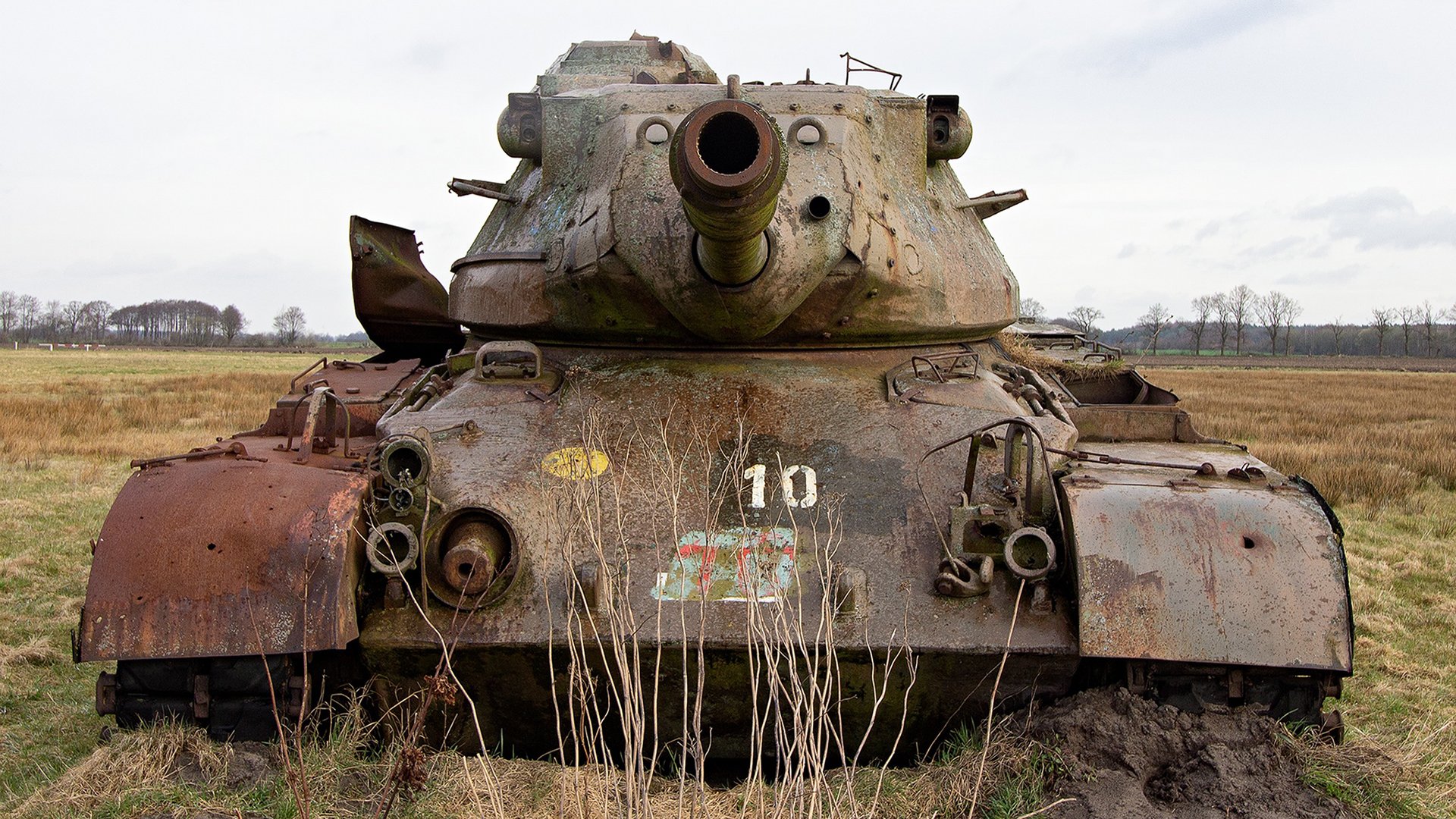







 京公网安备11000000000001号
京公网安备11000000000001号 粤ICP备17124184号-21
粤ICP备17124184号-21
还没有评论,来说两句吧...